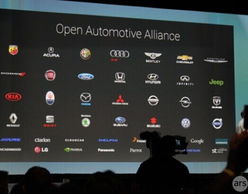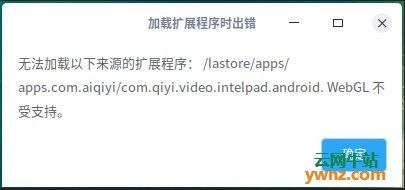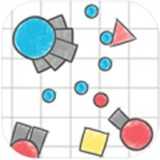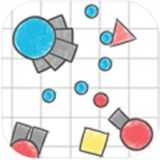安卓系统怎么截屏发送,多种方法轻松掌握
时间:2025-01-24 来源:网络 人气:
你有没有想过,有时候手机屏幕上的内容简直太精彩了,不保存下来简直对不起自己!别急,今天就来教你怎么在安卓手机上轻松截屏,让你的精彩瞬间不再错过!
一、按键截屏,简单到不能再简单
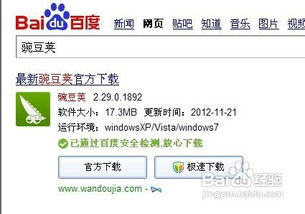
想象你正在玩一款超级刺激的游戏,或者看了一篇超级搞笑的短视频,这时候你突然想把它保存下来,怎么办呢?别急,只需轻轻一按,就能轻松截屏!
1. 同时按下电源键和音量键:这是最传统的截屏方法,几乎所有的安卓手机都支持。你只需要同时按住这两个键,屏幕就会瞬间定格,你的精彩瞬间就被捕捉到了!
2. 长按电源键:有些手机可能没有音量键,或者你更喜欢长按电源键,那么就长按电源键吧!屏幕同样会定格,截屏成功!
3. 自定义截屏键:有些手机还支持自定义截屏键,你可以在设置中设置一个你喜欢的键来截屏,这样操作起来更加方便哦!
二、手势截屏,酷炫到飞起
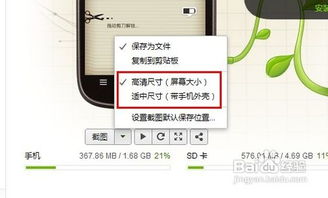
如果你觉得按键截屏太老套,那么手势截屏绝对能让你眼前一亮!
1. 三指下滑截屏:在屏幕上同时下滑三根手指,就能轻松截屏。这个手势操作非常酷炫,而且非常简单,你一学就会!
2. 三指上滑截屏:有些手机支持三指上滑截屏,你只需要在屏幕上同时上滑三根手指,就能截屏成功。
3. 指关节敲击截屏:这个手势截屏方法更加独特,你只需要用指关节轻轻敲击屏幕两下,就能截屏。这个方法非常适合喜欢酷炫操作的你!
三、通知栏截屏,方便快捷
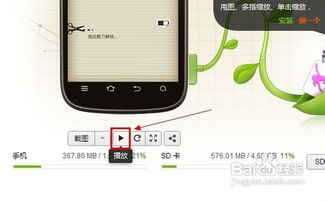
如果你正在做其他事情,突然想截屏,那么通知栏截屏绝对是你最好的选择!
1. 下拉通知栏:首先,你需要下拉通知栏,找到截屏按钮。
2. 点击截屏按钮:点击截屏按钮,屏幕就会定格,你的截屏就成功了!
四、第三方应用,功能更强大
如果你对截屏功能有更高的要求,那么第三方应用绝对能满足你的需求!
1. 下载截屏应用:你可以在应用商店下载各种截屏应用,比如Screen Master、AZ Screen Recorder等。
2. 功能丰富:这些截屏应用功能非常丰富,比如可以自定义截屏区域、截屏格式、截屏保存位置等。
五、注意事项
1. 权限设置:在使用第三方截屏应用时,需要确保手机已经开启了存储权限。
2. 截屏保存位置:截屏图片通常保存在设备的截图或Photos/Pictures文件夹中。
3. 禁止截屏:某些应用或内容可能禁止截屏,请确保你正在使用的应用或内容允许截屏。
4. 截屏文件格式:截屏文件格式通常为PNG或JPEG。
现在,你学会怎么在安卓手机上截屏了吗?快来试试吧,让你的手机生活更加精彩!
教程资讯
系统教程排行